瞬簡PDF 変換 2024操作の手順
簡単な操作でストレスなく変換
『瞬簡PDF 変換 2024』はリボン・インターフェースを新規に採用、簡単な操作でPDFや画像データをOffice文書に一括変換できます。

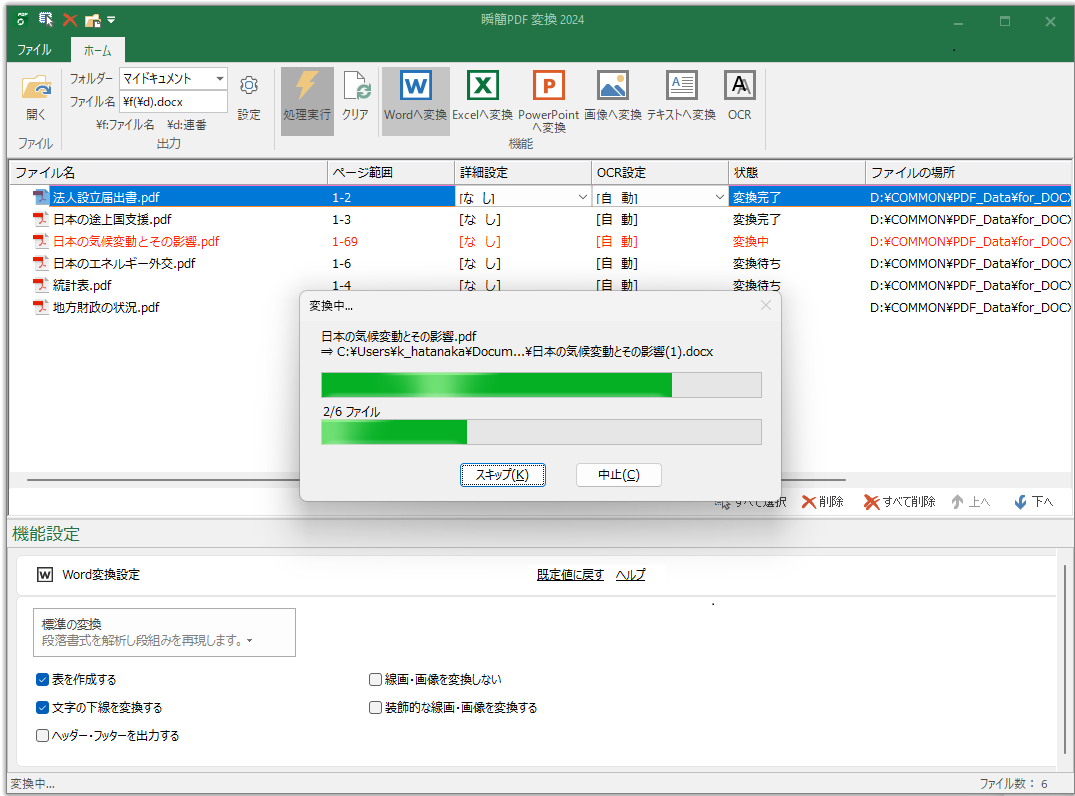
3つのステップで変換完了
変換に必要な操作は僅か3つのステップで完了します。
- リボンに表示された機能ボタンで変換の種類を選択
- 変換したいファイルを一覧にドラッグ&ドロップ
- 「処理実行」ボタンをクリック
変換対象ファイルの登録が簡単
変換対象ファイルの登録方法を複数用意しました。場面に応じてお好きな方法でファイル一覧に登録できます。
- 複数ファイルを一括して登録:変換対象のPDF・画像データであればファイルの種別を意識することなく一括してドラッグ&ドロップで登録できます。
- フォルダーごと登録:1つまたは複数のフォルダーを一覧にドラッグ&ドロップしてフォルダー内にある変換対象のPDFまたは画像データをすべて登録できます(※)。
- ショートカットへのドラッグ&ドロップで登録:メイン画面を起動していなくても、デスクトップに表示された『瞬簡PDF 変換 2024』のショートカットにファイルやフォルダーをドラッグ&ドロップすればメイン画面の起動とファイル一覧への登録が同時にできます。
- ファイル履歴からファイルを指定して登録:最近使ったファイルまたはフォルダーの履歴から必要なファイルを選択して登録できます。
- 機能の変更はいつでも自由:ファイル一覧の表示方法は各機能で共通化されているので、一覧に登録したあとでも使いたい機能を自由に変更できます。
- (※)指定したフォルダーの下位階層にあるフォルダー、及びそこに含まれるファイルは対象外です。
パスワードで保護されたPDFのセキュリティ解除
内容の抽出・コピーが禁止されているPDFや閲覧・編集を制限されているPDFは、事前にセキュリティ解除(パスワード入力)が必要です(※)。『瞬簡PDF 変換 2024』では、それらのファイルを一覧に登録した際にセキュリティ解除が必要であることを示す鍵マークをファイルの先頭に表示します。

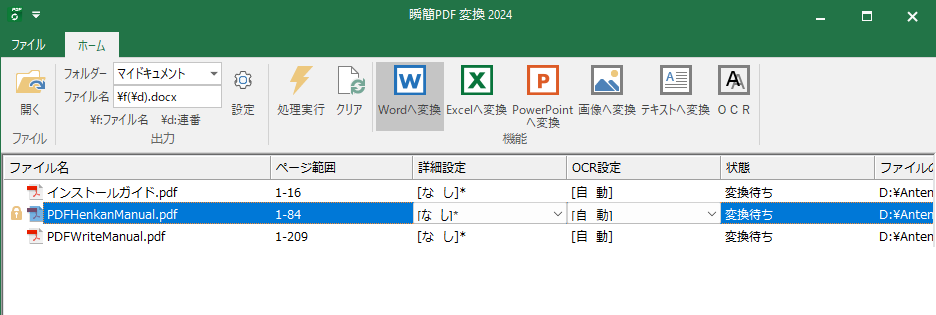
パスワードで保護されたPDFは、一覧に登録するとき、あるいは一覧に登録して変換を実行するときにパスワードを入力して制限を解除できます。
(※)『瞬簡PDF 変換 2024』は権限パスワードによるセキュリティが設定されているPDFでも、内容の抽出・コピーが禁止されていないPDFや「文書を開く」パスワードで閲覧を制限されていないPDFであれば、セキュリティを解除することなく変換が可能です(ただし透明テキスト付きPDFを作成する場合は権限パスワードによる解除が必要)。